摘要:想要更新显卡驱动至最新版本,可以按照以下步骤操作:访问显卡制造商的官方网站,下载适用于显卡型号的最新驱动程序;运行下载好的驱动程序进行安装;重启电脑完成安装。更新显卡驱动可以提高系统性能,优化游戏和应用程序的运行效果。显卡升级全攻略,轻松实现显卡驱动更新。
了解显卡型号及品牌
在更新显卡驱动之前,首先需要明确您的显卡型号及品牌,不同品牌和型号的显卡可能需要不同的驱动程序,您可以通过查看计算机的设备管理器、显卡控制面板或者品牌官网等途径获取显卡的详细信息。
选择适合的驱动更新方式
更新显卡驱动可以选择手动更新或自动更新两种方式:
1、手动更新:您可以前往显卡品牌的官方网站,根据提示下载对应型号和操作系统的最新驱动程序进行安装,手动更新可确保您获得最新版本的驱动,但需要具备一定的计算机操作基础。
2、自动更新:部分显卡品牌提供了自动更新工具,可以自动检测并更新显卡驱动,一些第三方软件如驱动精灵、驱动人生等也提供驱动自动更新功能,自动更新方便快捷,但可能会受到网络状况或软件版本等因素的影响而导致更新失败。
显卡驱动更新步骤(以手动更新为例)
1、访问显卡品牌官网,例如NVIDIA或AMD官网。
2、在官网中找到“支持”或“驱动下载”等栏目,根据您的显卡型号及操作系统版本选择合适的驱动。
3、下载最新版本的显卡驱动程序。
4、在计算机上安装下载的驱动程序,按照安装过程中的提示完成相关设置。
5、安装完成后,重启电脑,使新的驱动程序生效。
注意事项
1、在更新显卡驱动之前,建议您备份原有驱动程序,以便在出现问题时能够回滚到旧版本。
2、请确保从官方网站或可信赖的第三方软件平台下载驱动程序,以避免恶意软件或病毒的感染。
3、更新驱动程序时,请确保计算机连接到稳定的电源和网络,以防因电源或网络问题导致更新失败。
4、更新完成后,建议检查显卡设置,以确保显卡性能得到充分发挥。
常见问题解决方法
1、更新失败:如遇到更新失败的情况,请检查网络连接、驱动程序版本及操作系统版本是否匹配,并尝试重新下载和安装。
2、驱动程序不兼容:如安装新驱动后出现问题,可尝试回滚到旧版本或联系官方技术支持寻求帮助。
3、性能未提升:在更新驱动后,如未感受到性能提升,请检查显卡设置是否正确,并尝试运行相关软件或游戏以测试性能。
本文为您详细介绍了如何更新显卡驱动至最新版本,包括了解显卡型号及品牌、选择适合的驱动更新方式、详细的显卡驱动更新步骤以及注意事项等,希望本文能帮助您轻松升级显卡,享受更加流畅的使用体验,在更新驱动程序过程中,如有任何问题,请及时寻求官方技术支持或专业人士的帮助。
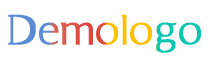









 鲁ICP备19023304号-3
鲁ICP备19023304号-3
还没有评论,来说两句吧...